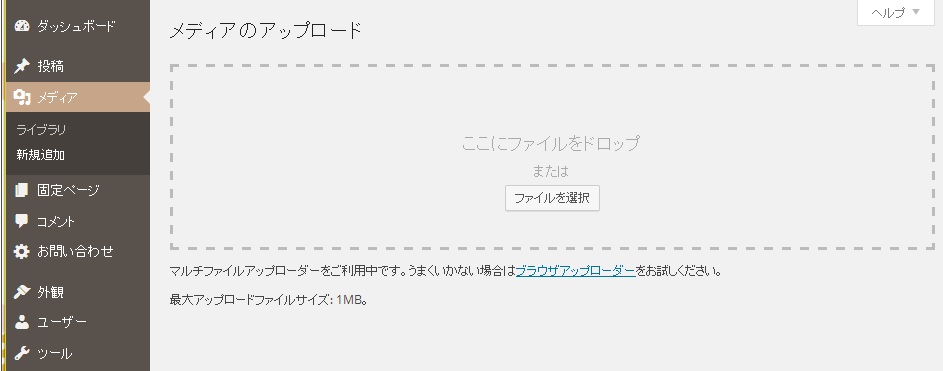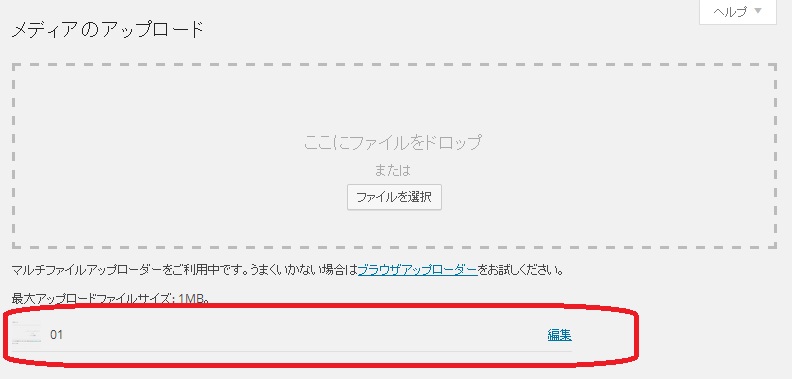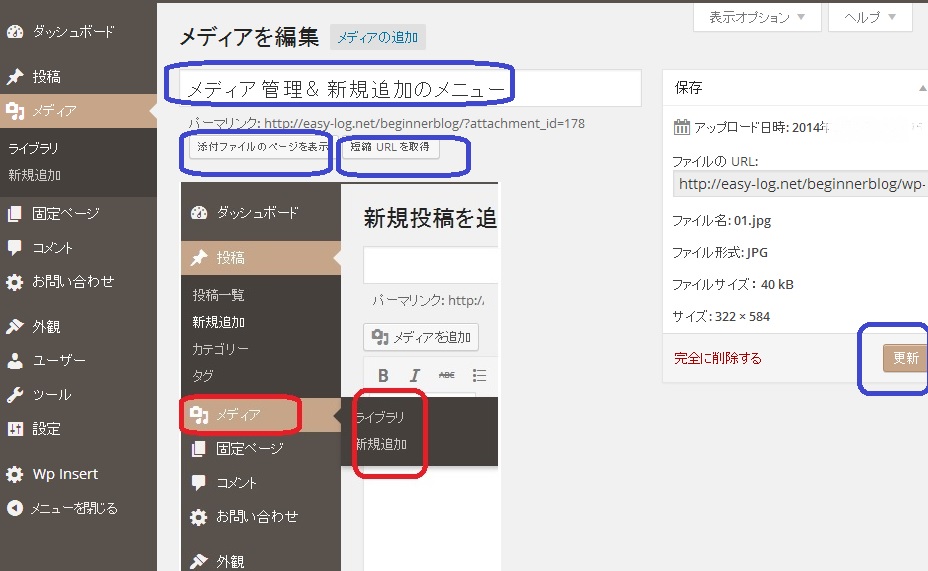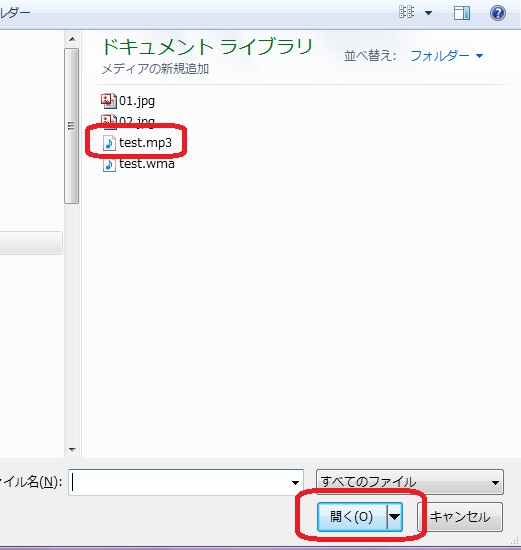「メディア」の管理と新規追加【新規追加】
こんにちは☆
かぴぱらさんです♪
前回は、
の記事で、すでにアップロードされた画像の管理と編集についてお伝えしました^^
本日は、
記事の中で画像をアップロードするのではなく、
ダッシュボードのメニューから画像をアップロードする方法を解説します♪
ここで書いている内容は、
とほぼ同じなのですが、
上記の記事で書いているもの以外の内容も、ここでは書いてるので、
良かったら最後まで見てみてくださいね♪
まずは、
「メディア」-「新規追加」
をクリックします☆
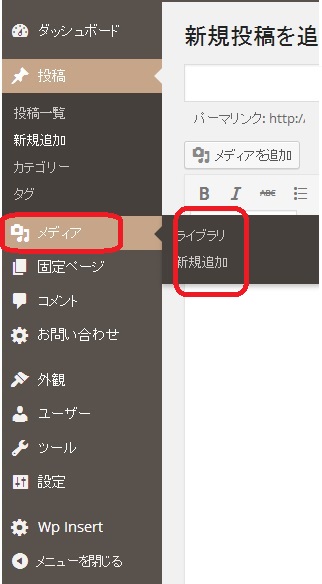
すると、
「メディアのアップロード」
という画面になります。
- 「ここにファイルをドロップ」
- 「ファイルを選択」
の2とおりの方法があることがわかります。
「ここにファイルをドロップ」
まずは、
「ここにファイルをドロップ」
という方法を試してみましょう☆
「ドロップ」というのは、
- 「フォルダ内でファイル等にカーソルを持ってきて、そのファイル等をクリックし」、
- 「マウスでそのファイル等をクリックしたまま(押し続けたまま)」
- 「他の場所へ移動する」
動作のことです。
画像ファイルをクリックして、マウスを押し続けたまま、
ワードプレスの画面にこのファイルをドロップしてみましょう。
そうすると、
ここでは「01」という名前のファイルがアップロードされました。
ここで、右側の「編集」リンクを押すと、
前回の記事で長々と解説した「メディアを編集」の画面に遷移します。
実は、これでもう、画像はアップロードされているんですね^^;
「ファイルを選択」
では、もう一つの方法、ファイルを選択する方法を解説します。
まずはm
「ファイルを選択」ボタンを押します。
画像ファイルの入っているフォルダまで移動します。
画像形式は、jpg, png, bmp, tiff, gif, とりあえずどれでも大丈夫なようです。
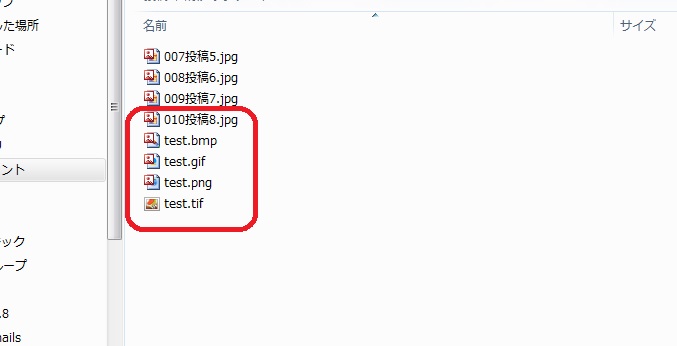
複数選択もできるので、アップロードしたいファイルを全部選択して、
フォルダ右下の「開く」ボタンを押します。
そうすると、
ここでは「01」という名前のファイルがアップロードされました。
ここで、右側の「編集」リンクを押すと、
前回の記事で長々と解説した「メディアを編集」の画面に遷移します。
こちらも、これでもう、画像はアップロードされているんですね^^;
音声の新規追加
この間の記事で、「メディアの新規追加」っていうことから、画像以外にもアップロードデキすですね!
ってお話していたの、覚えていますか?
そこで、音声の新規追加を試してみました☆
長い音声をアップロードしようとしたのですが、
「1M以上のファイルはアップロードできません」
というエラーが。
画像の場合も同じなので、気をつけてくださいね♪
アップロード方法は、画像と同じです。
wma形式をアップロードしようとしたら、できませんでした。
mp3形式なら、問題なくアップロードできましたよ^^!
ファイルを選択して、「開く」をクリックします。
↓↓テレビの音が、かすかに後ろで聞こえていますが、ほんの数秒だけテスト録音した音声です↓↓
動画の新規追加
音声が出来るなら、動画はどうでしょ~?
というわけで、動画の新規追加のテストです。
同じようにファイルを選択して開きます。
携帯からアップロードした、mp4形式はダメでした(T_T)
変換した.flvもダメ。
いろいろトライしてみたけど、これはダメでした。
Youtubeに動画をアップロードして、
そのリンクを記事に貼ったほうが良いですね^^;
By かぴぱらさん